Üks Google'i kodudest ($ 99 Walmarti kõige loomulikumas keskkonnas) on köök, kus ta saab teid retseptide kaudu jalutuskäigul käia, soovitada kokteile või veini paari ning loomulikult lasete vabakäeseadmetel seadistada. Aga kui teil on vaja mitu taimerit? Kuidas te ütlete, mis on mis?
Siin on kõike, mida pead teadma Google Home'i taimeritest.
Mitme taimeriga seadistamine teenusega Google Home

", " modalTemplate ":" {{content}} ", " setContentOnInit ": false} '>
Nagu te arvate, on põhiajasturi seadistamine Google Home'iga väga lihtne. Ütle lihtsalt midagi:
- "OK, Google, taimer."
- "OK, Google, looge uus taimer."
- "OK, Google, seadke taimer."
- "OK, Google, seadke taimer [aeg]."
- "OK, Google, kui palju aega on minu taimerile jäänud?"
- "OK, Google, tühista taimer."
- "OK, Google, peatage taimer."
- "OK, Google, taaskäivitage taimer."
Ajal tagasi, Google lisas võimaluse määrata mitu taimerit. Kui te ütlete Google'i kodule, et luua taimer, kui praegune taimer töötab, loob see automaatselt eraldi taimerit. Võite ka öelda, öeldes: "OK, Google, looge teine aeg [aeg]."
Hiljem võimaldas Google oma ajastajad nimetada nii, et mitu taimerit oleks lihtsam hallata. Lihtsalt öelge: "OK, Google, looge kohviajastaja [aeg]" või "OK, Google, looge pitsale ajaline taimer." Mitme taimeriga saate öelda näiteks:
- "OK, Google, kui palju aega on jäänud kohviajastisse?"
- "OK, Google, millised on minu taimerid?"
- "OK, Google, tühista pizza taimer."
Pärast taimerite loomist saate neid hallata Google'i rakenduse rakenduses iOS ja Android. Sellesse menüüsse sisenemiseks avage rakenduse Google Home rakendus ja valige Devices> Settings> Alarms & timers . Seal saab taimerit ja äratuse helitugevust eraldi reguleerida ning vaadata või tühistada olemasolevad taimerid. Te ei saa rakenduses uusi taimereid luua ega neid mingil moel muuta.

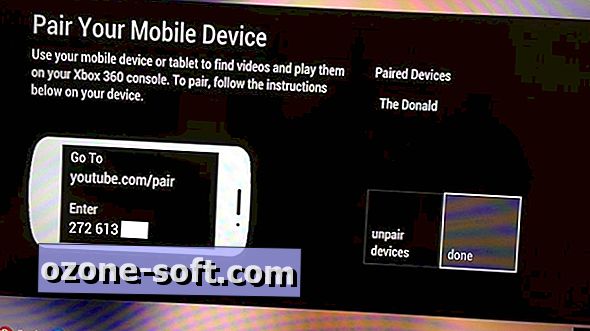











Jäta Oma Kommentaar